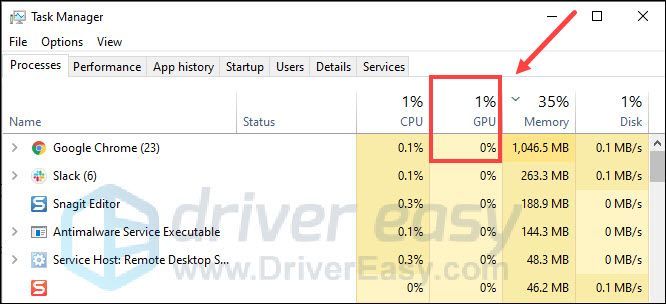
هل تواجه مشكلة عدم استخدام جهاز الكمبيوتر المحمول الخاص بك باستخدام وحدة معالجة رسومات مخصصة؟ قد يكون هذا مزعجًا جدًا عند لعب إحدى ألعاب الفيديو. لكن الخبر السار هو أنه يمكن إصلاحه بسهولة. في هذا المنشور ، سنخبرك ببعض الحيل لإصلاح هذه المشكلة.
قبل أن تبدأ في تجربة الإصلاحات أدناه ، تأكد من توصيل الكمبيوتر المحمول بمصدر الطاقة.
جرب هذه الإصلاحات:
لست بحاجة إلى تجربتها جميعًا. ما عليك سوى السير في طريقك من أعلى إلى أسفل حتى تجد ما يناسبك.
- قم بالتبديل إلى وحدة معالجة الرسومات المخصصة يدويًا
- قم بتشغيل Driver Easy وانقر فوق إفحص الآن زر. سيقوم برنامج Driver Easy بعد ذلك بفحص جهاز الكمبيوتر الخاص بك واكتشاف أي مشكلات في برامج التشغيل.

- انقر تحديث الجميع لتنزيل وتثبيت الإصدار الصحيح من جميع برامج التشغيل المفقودة أو القديمة على نظامك تلقائيًا. (وهذا يتطلب نسخة للمحترفين - ستتم مطالبتك بالترقية عند النقر على 'تحديث الكل'.)
أو يمكنك النقر فوق تحديث بجوار برنامج تشغيل الجهاز الذي تم الإبلاغ عنه لإجراء ذلك مجانًا ، ولكنه يدوي جزئيًا.
 النسخة الاحترافية من برنامج Driver Easy يأتي مع الدعم الفني الكامل . إذا كنت بحاجة إلى مساعدة ، يرجى الاتصال فريق دعم Driver Easy في support@drivereasy.com .
النسخة الاحترافية من برنامج Driver Easy يأتي مع الدعم الفني الكامل . إذا كنت بحاجة إلى مساعدة ، يرجى الاتصال فريق دعم Driver Easy في support@drivereasy.com . - على لوحة المفاتيح ، اضغط على مفتاح شعار Windows و أنا مفتاح معًا لفتح إعدادات Windows.
- انقر التحديث والأمان .

- ضمن Windows Update ، انقر فوق تحقق من وجود تحديثات . ثم انتظر حتى تكتمل العملية.

- قم بإعادة تشغيل جهاز الحاسوب الخاص بك.
- انقر بزر الماوس الأيمن فوق خلفية سطح المكتب وحدد لوحة تحكم NVIDIA من القائمة.

- في اللوحة اليمنى ، انقر فوق إدارة الإعدادات ثلاثية الأبعاد ، ثم حدد معالج NVIDIA عالي الأداء من القائمة المنسدلة وانقر فوق يتقدم لحفظ التغييرات.

- في اللوحة اليمنى ، انقر فوق اضبط تكوين PhysX . ضمن تحديد معالج PhysX ، حدد GPU المخصص الخاص بك من القائمة المنسدلة ، ثم انقر فوق يتقدم لحفظ التغييرات.

- انقر بزر الماوس الأيمن فوق سطح المكتب وحدد AMD إعدادات راديون من القائمة.

- انتقل إلى نظام التبويب.

- يختار الرسوميات القابلة للتحويل . يسرد هذا العرض التطبيقات قيد التشغيل الحديثة والحالية.

- حدد البرنامج واختر أداء عالي من القائمة المنسدلة.

- تشغيل البرنامج مرة أخرى.
- انقر بزر الماوس الأيمن فوق سطح المكتب وحدد اعدادات العرض من القائمة.

- في إعدادات العرض ، قم بالتمرير لأسفل الصفحة وانقر فوق إعدادات الرسومات .

- انقر تصفح وحدد الملف التنفيذي للبرنامج الذي تريد استخدام GPU المخصص.

- ثم اضغط خيارات .

- في النافذة المنبثقة ، حدد أداء عالي وانقر يحفظ .

- أثناء قيام جهاز الكمبيوتر بالتمهيد ، استمر في الضغط على مفتاح BIOS الخاص بك لإدخال BIOS. (يعتمد المفتاح الدقيق للضغط على الشركة المصنعة لجهاز الكمبيوتر المحمول ، والتي قد تكون F10 أو F2 أو F12 أو F1 أو DEL)
- اذهب إلى شرائح ، وابحث عن تهيئة GPU المخصصة.
- ابحث عن ميزة GPU المخصصة واضبطها على ممكن .
- GPU
الإصلاح 1: قم بتحديث برنامج تشغيل الرسومات الخاص بك
عندما تواجه مشكلة عدم استخدام الكمبيوتر المحمول لوحدة معالجة رسومات مخصصة ، يجب أن يكون تحديث برنامج تشغيل الرسومات هو الخيار المفضل لديك نظرًا لأن برنامج تشغيل الرسومات الخاطئ أو القديم يمكن أن يتسبب في العديد من المشكلات. لذلك تأكد دائمًا من أن لديك أحدث برنامج تشغيل رسومات صحيح لنظام التشغيل الخاص بك في جميع الأوقات.
هناك طريقتان يمكنك من خلالهما محاولة تحديث برنامج تشغيل الرسومات الخاص بك: يدويا و تلقائيا .
الخيار 1: قم بتحديث برنامج تشغيل الرسومات الخاص بك يدويًا
تحتاج إلى العثور على طراز بطاقة الرسومات الخاصة بك وزيارة موقع الشركة المصنعة على الويب ( نفيديا و AMD و شركة انتل ). تأكد من اختيار برامج التشغيل المتوافقة مع إصدار Windows الخاص بك فقط. هذا يحتاج إلى بعض مهارات الكمبيوتر.
الخيار 2: تحديث برنامج تشغيل الرسومات الخاص بك تلقائيًا (موصى به)
إذا لم يكن لديك الوقت أو الصبر أو مهارات الكمبيوتر لتحديث برنامج تشغيل الرسومات يدويًا ، فيمكنك بدلاً من ذلك القيام بذلك تلقائيًا باستخدام سهولة القيادة . سوف يتعرف Driver Easy تلقائيًا على نظامك ويعثر على برامج التشغيل الصحيحة للرسومات الدقيقة الخاصة بك وإصدار Windows الخاص بك ، وسيقوم بتنزيلها وتثبيتها بشكل صحيح.
بعد تحديث برنامج تشغيل الرسومات الخاص بك ، قم بإعادة تشغيل جهاز الكمبيوتر الخاص بك وتحقق مما إذا كان يتم استخدام GPU المخصص لديك بشكل طبيعي.
إذا لم يكن الأمر كذلك ، فلا داعي للقلق ، فهناك حلول أخرى يمكنك تجربتها.
الإصلاح 2: قم بتثبيت جميع تحديثات Windows
من خلال تحديث نظام التشغيل الخاص بك ، سيحصل الكمبيوتر المحمول على أحدث الإصلاحات وتحسينات الأمان. أبلغ العديد من المستخدمين أنهم أصلحوا هذه المشكلة عن طريق تثبيت تحديثات Windows. لذلك يجب أن تجربها. لنفعل ذلك:
يمكنك الآن التحقق مما إذا كان يتم استخدام GPU المخصص الخاص بك.
إذا لم تساعدك هذه الطريقة ، فتابع إلى الإصلاح التالي أدناه.
الإصلاح 3: قم بالتبديل إلى GPU المخصص يدويًا
عادةً ما يستخدم الكمبيوتر المحمول الخاص بك وحدة معالجة الرسومات المدمجة للقيام بمهام أسهل لتوفير الطاقة والعودة إلى وحدة معالجة الرسومات المخصصة للحصول على أداء أفضل. ولكن إذا لم يتم التبديل إلى وحدة معالجة الرسومات المخصصة عند الحاجة ، فيمكنك القيام بذلك يدويًا عبر لوحة تحكم NVIDIA أو إعدادات AMD Radeon.
قم بالتبديل إلى NVIDIA GPU المخصص:
يجب أن يعمل الكمبيوتر المحمول الآن مع NVIDIA GPU المخصص.
قم بالتبديل إلى وحدة معالجة الرسومات AMD المخصصة:
يجب أن يعمل الآن مع وحدة معالجة الرسومات AMD المخصصة.
ولكن إذا لم يكن الأمر كذلك ، يمكنك إلقاء نظرة على الإصلاح التالي.
الإصلاح 4: تغيير إعداد رسومات Windows
هناك طريقة أخرى لإجبار الكمبيوتر المحمول على استخدام وحدة معالجة الرسومات المخصصة عن طريق تغيير إعدادات الرسومات. لنفعل ذلك:
بعد القيام بذلك ، افتح مدير المهام للتحقق مما إذا كان البرنامج يستخدم وحدة معالجة الرسومات المخصصة.
إذا لم يكن كذلك ، انظر أدناه لمزيد من الحلول.
الإصلاح 5: تأكد من تمكين GPU المخصص في BIOS
إذا لم يتمكن الكمبيوتر المحمول من اكتشاف وحدة معالجة الرسومات المخصصة ، فلن يستخدمها حتى تقوم بتمكينها مباشرة من BIOS. لنفعل ذلك:
بمجرد الانتهاء من ذلك ، أعد تشغيل الكمبيوتر المحمول الخاص بك ومعرفة ما إذا تم حل المشكلة.
إذا لم تنجح هذه الحيلة معك ، فاطلع على الحل الأخير.
الإصلاح 6: قم بتحديث BIOS الخاص بك
إذا لم يساعد أي من الإصلاحات المذكورة أعلاه ، فقد تحتاج إلى مراعاة تحديث BIOS الخاص بك. من خلال تحديث BIOS الخاص بك ، ستوفر اللوحة الأم دعمًا للأجهزة الجديدة ، مثل وحدة معالجة الرسومات المخصصة.
يمكنك تحديث BIOS بالانتقال إلى موقع الشركة المصنعة للوحة الأم وتنزيل أحدث إصدار من BIOS.
يرجى الملاحظة : قد يتسبب تحديث BIOS غير الصحيح في حدوث مشكلات خطيرة. للحصول على إرشادات مفصلة حول كيفية تحديث BIOS الخاص بك ، يمكنك إلقاء نظرة على ملف دليل مفيد أو تحقق من دليل اللوحة الأم.
هذا كل شيء عن كيفية إصلاح الكمبيوتر المحمول الخاص بك وليس باستخدام GPU. نأمل أن يكون هذا المنشور قد ساعد. إذا كان لديك أي اقتراحات أو أسئلة أخرى ، فلا تتردد في نشرها في قسم التعليقات أدناه.
















![[ستجد حلا] Psychonauts 2 يحافظ على تحطم جهاز الكمبيوتر](https://letmeknow.ch/img/knowledge/40/psychonauts-2-keeps-crashing-pc.jpg)

![[ستجد حلا] Borderlands 3 لا يوجد صوت على جهاز الكمبيوتر](https://letmeknow.ch/img/knowledge/17/borderlands-3-no-sound-pc.jpg)

![[محلول] مشكلة اتصال Apex Legends](https://letmeknow.ch/img/knowledge/22/apex-legends-connection-issue.jpg)

![[ستجد حلا] Hell Let Loose يستمر في الانهيار على جهاز الكمبيوتر](https://letmeknow.ch/img/knowledge/31/hell-let-loose-keeps-crashing-pc.jpg)